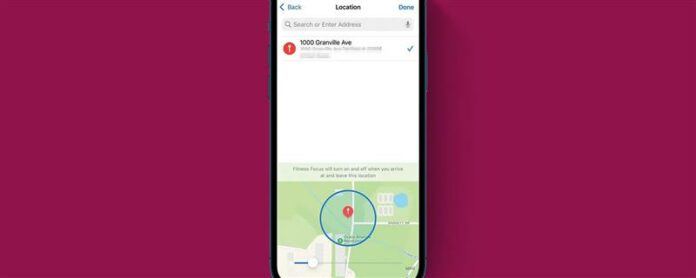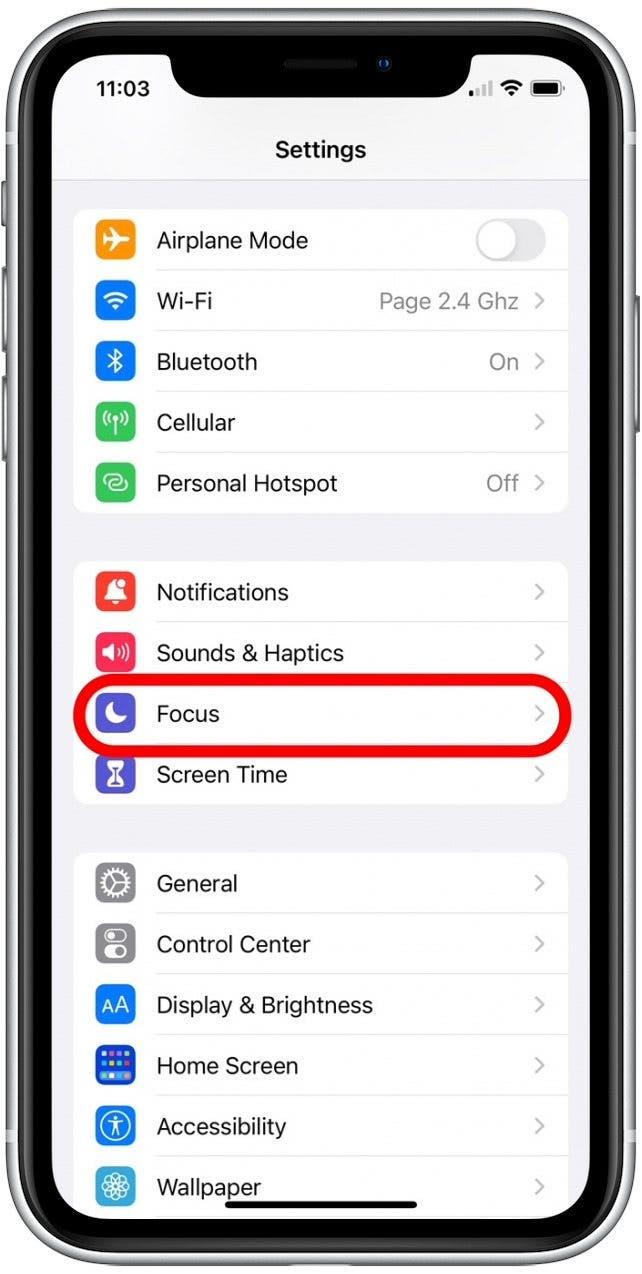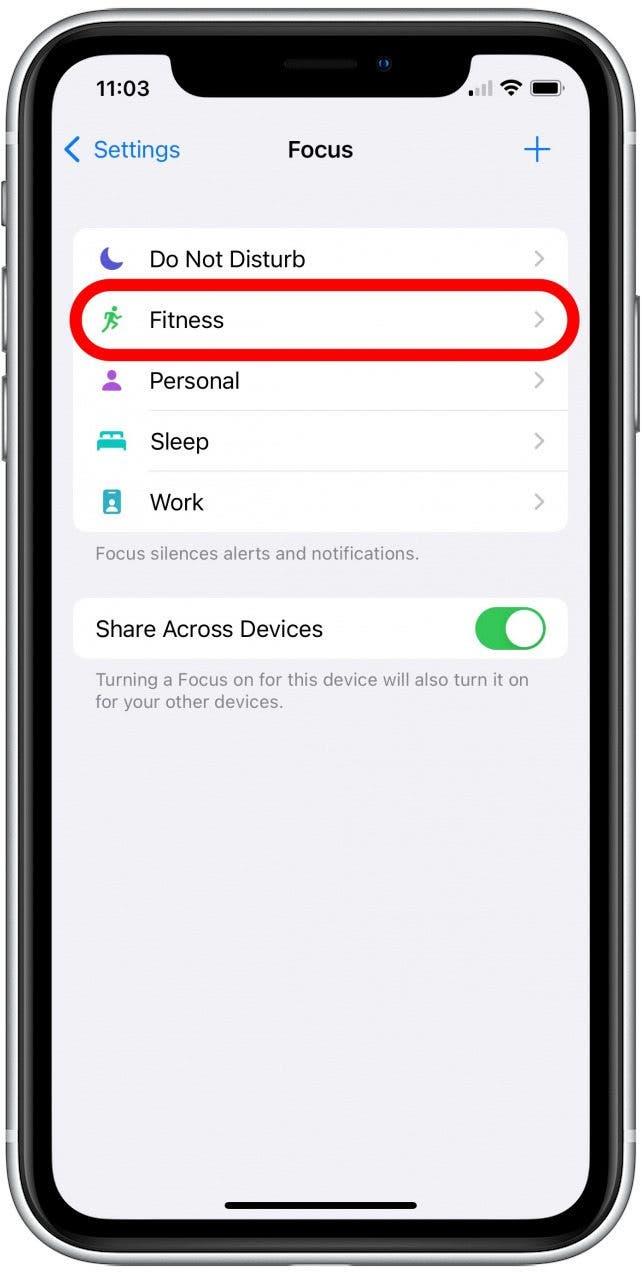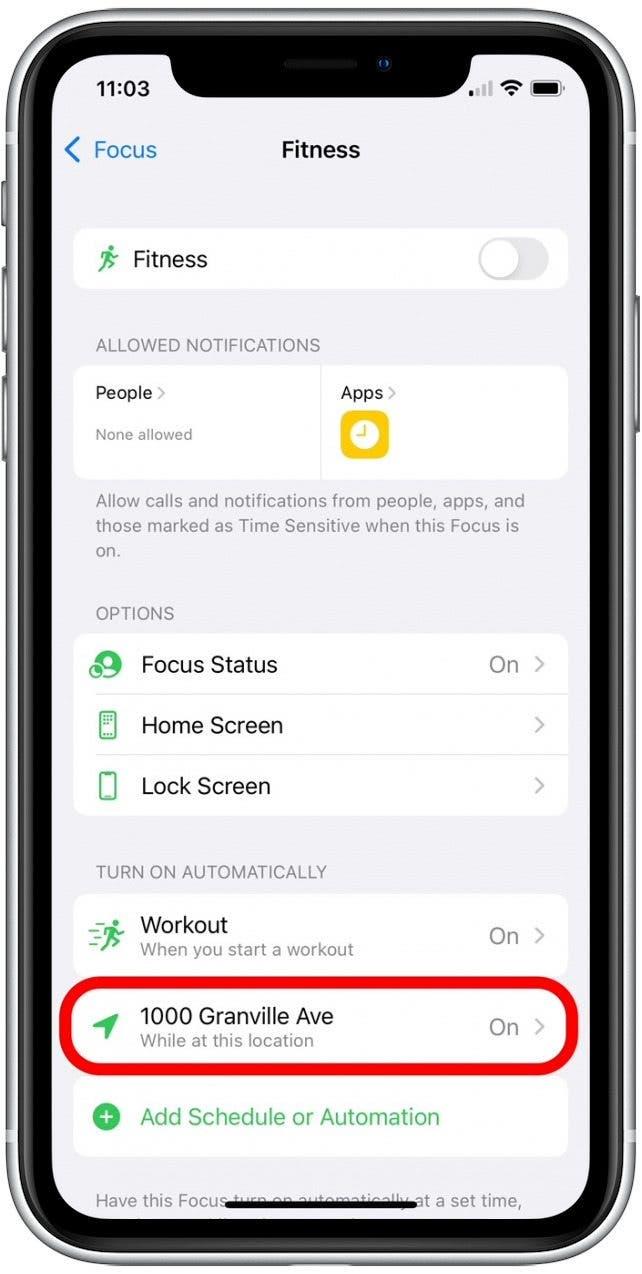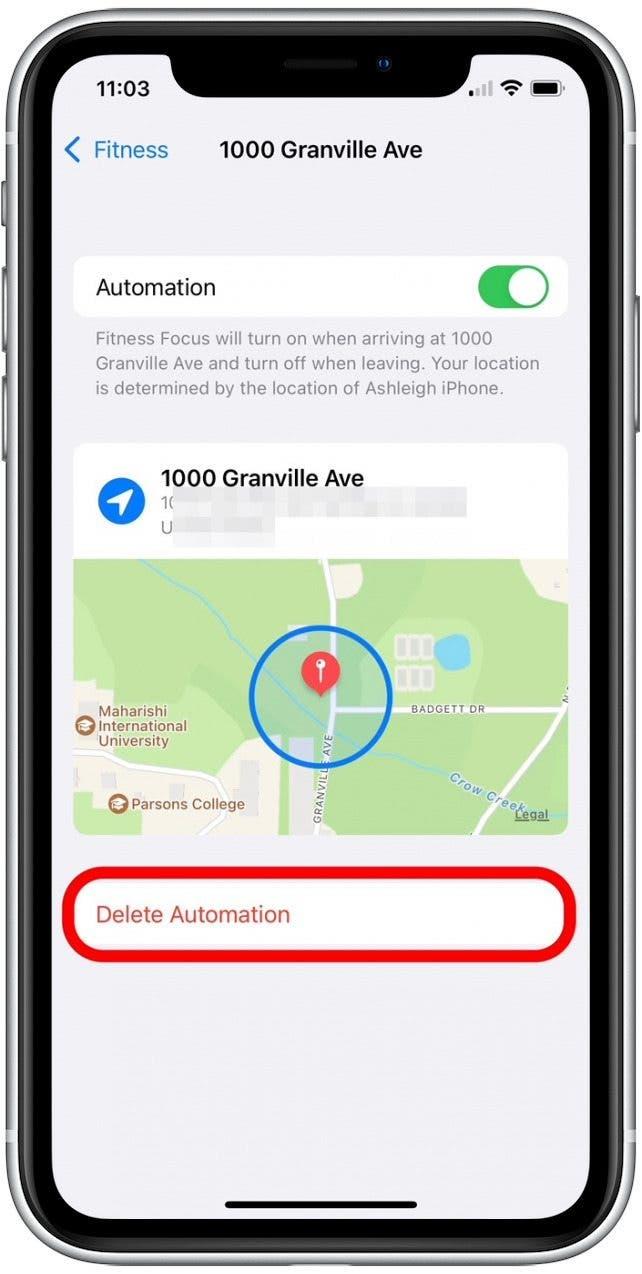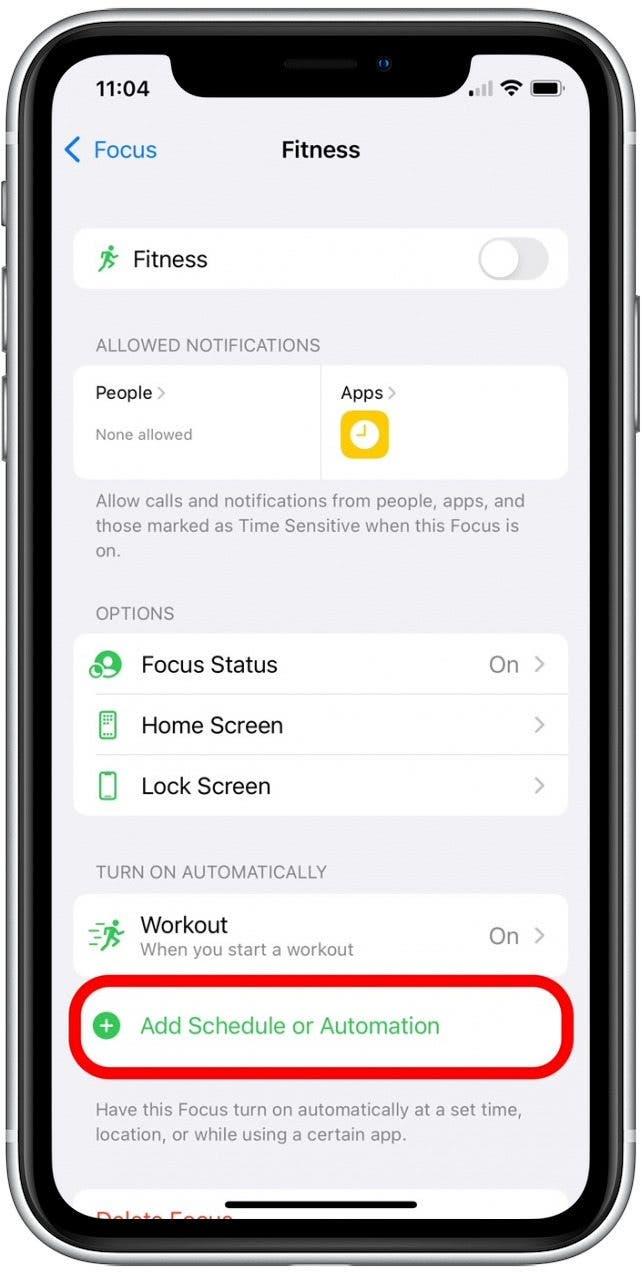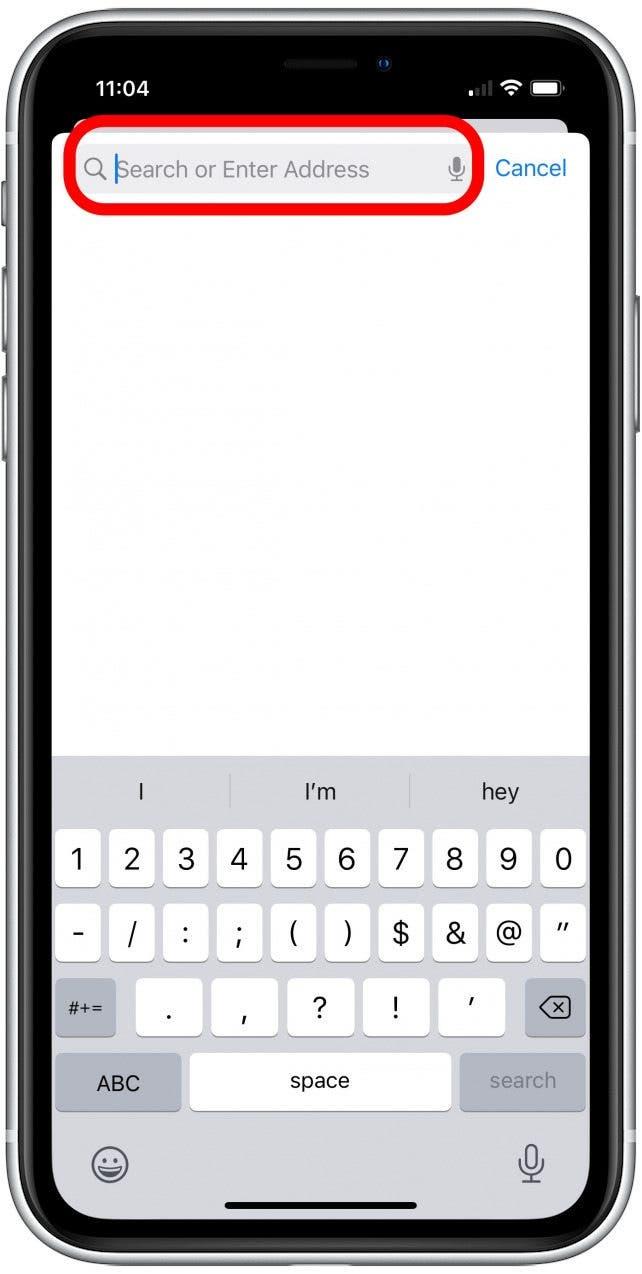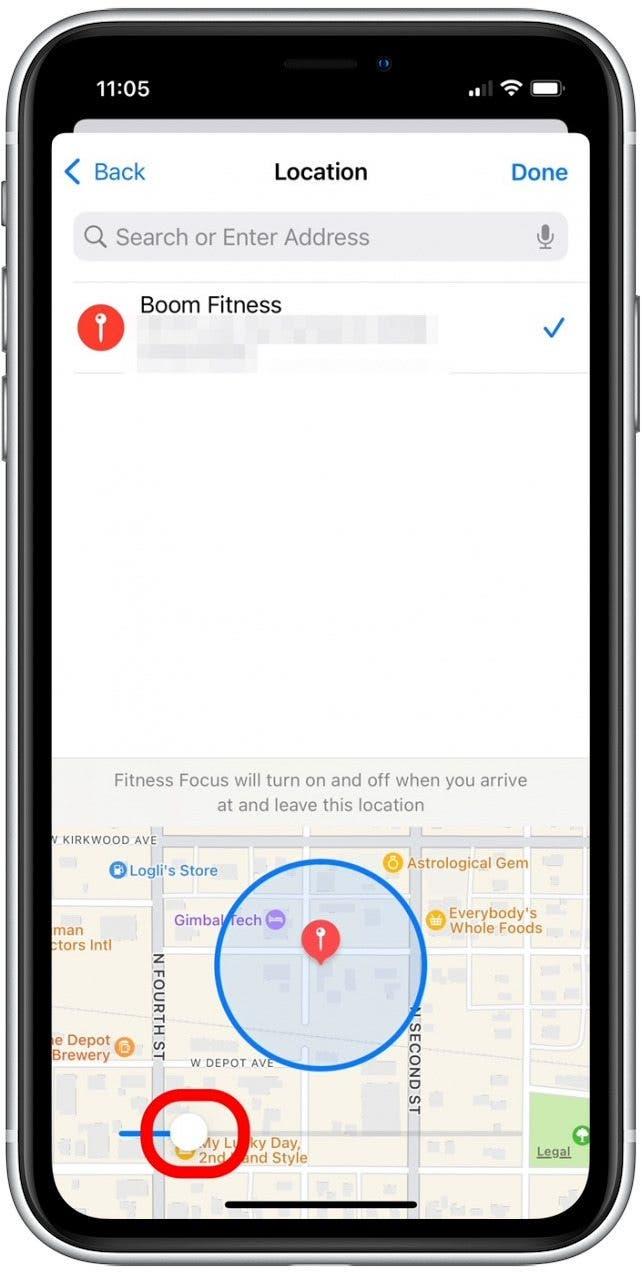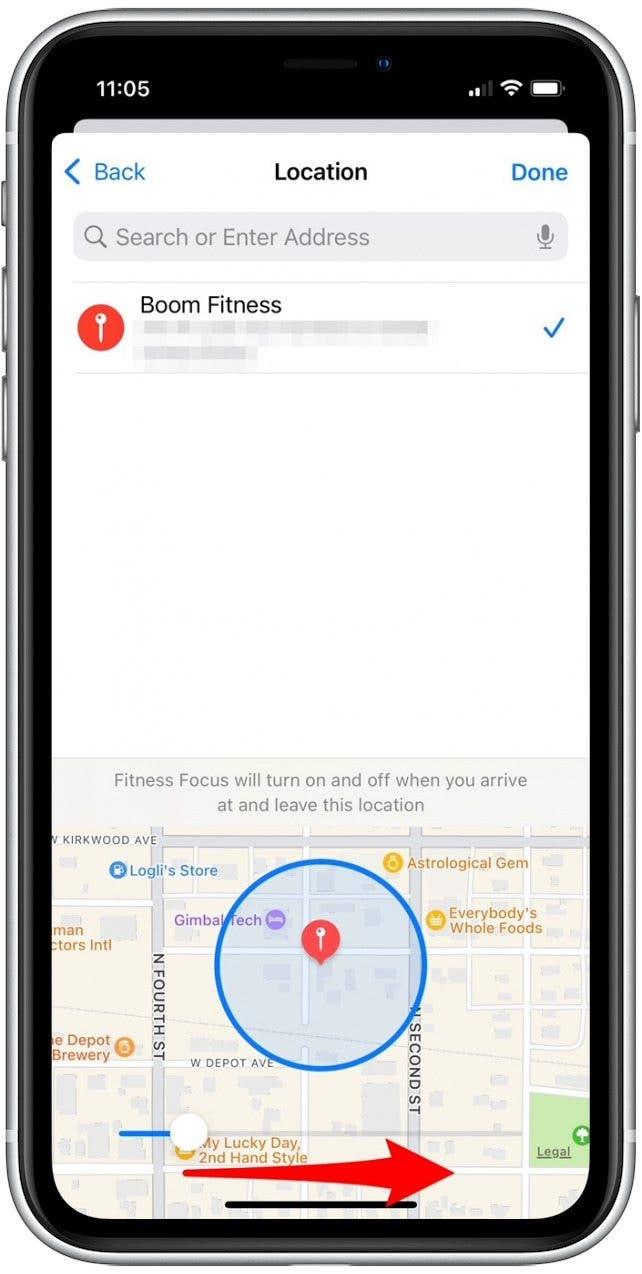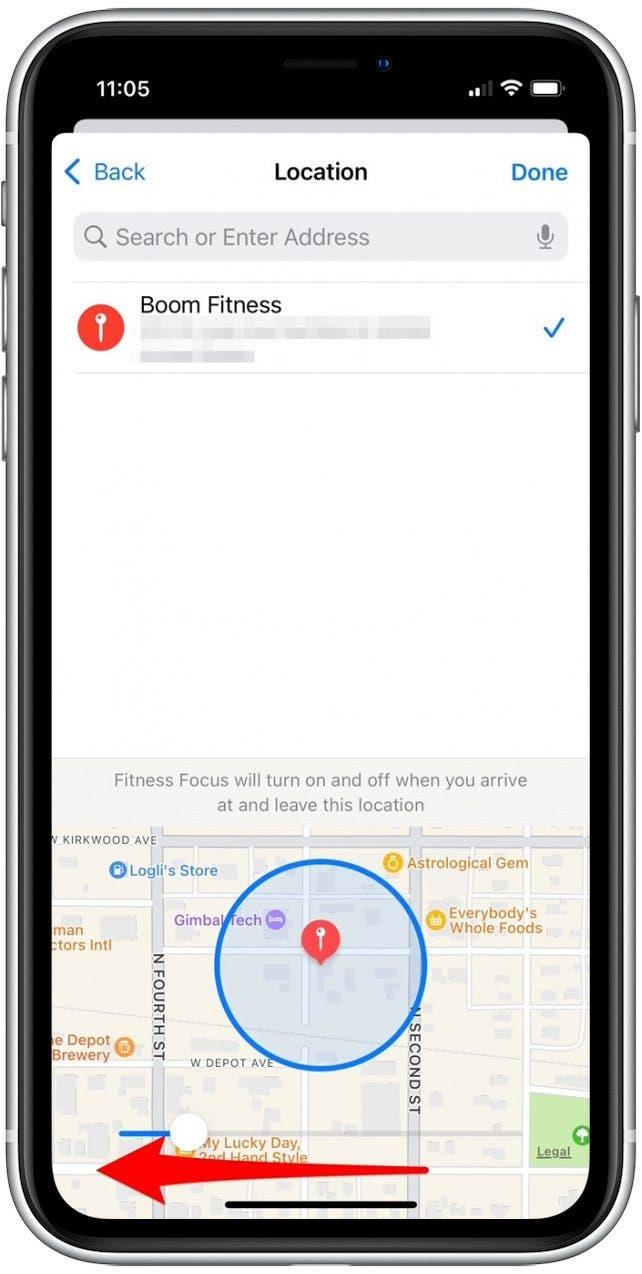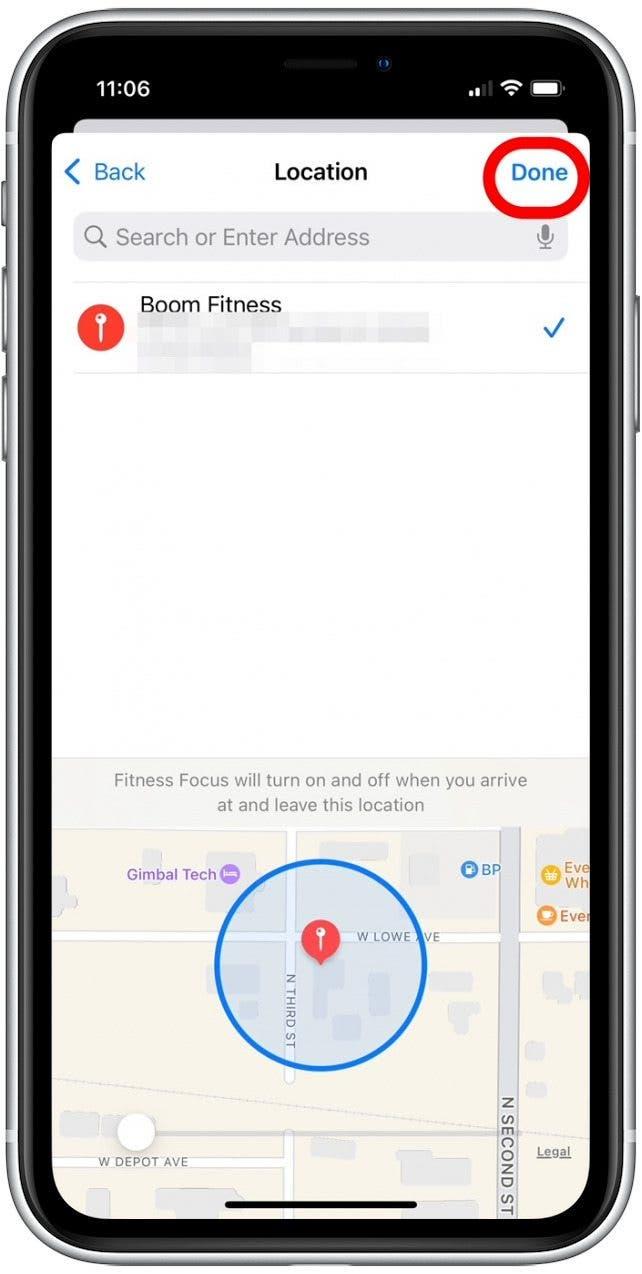iPhoneのロケーションベースのアラートが機能していませんか?たぶん、セットの場所に近いときにフォーカスモードが誤ってアクティブになっているか、場所にいてもアクティブになっていないことがわかったのでしょう。どちらの場合でも、iPhoneのロケーションアラートのジオフェンス境界を調整して、ロケーションベースのフォーカスモードがスムーズに機能するようにする方法を示します。
ジャンプ:
- ジオフェンシングとは?
- iPhoneのフォーカスモードジオフェンスを調整する方法
- iPhoneの場所が機能していませんか?その他のソリューション
ジオフェンスとは何ですか?
要するに、ジオフェンスは、実際の地理的位置に設定された仮想境界です。特定のアドレスまたはビジネス名でアクティブ化するフォーカスモードを設定すると、その領域に仮想境界線が設定されます。次に、その仮想境界線を越えるたびに、iOS 15フォーカスモードがアクティブになります。ただし、ジオフェンスの設定が不十分です。ジオフェンスが大きすぎると、ジムがオンになっているのと同じ通りを運転しているときに、フィットネスフォーカスモードがアクティブになる可能性があります。ジオフェンスが小さすぎる場合、その場所にいてもフォーカスモードがアクティブにならない場合があります。良いニュースは、トグルをスライドさせるだけで、フォーカスモードのジオフェンスのサイズを調整できることです。
iPhoneのフォーカスモードジオフェンスを調整する方法
iOS 15フォーカスモードのApple Geofenceを調整する前に、最初にWi-FiとBluetoothがオンになっていることを確認することをお勧めします。 How-to-turn-location-services-or-iphone “>ロケーションサービスが有効になっています。これらの機能を有効にすると、iPhoneがあなたの場所を正確に決定するのに役立ちます。それを行ったら、以下の手順に従って、ロケーションベースのフォーカスモードの境界を改良します。
- 設定アプリを開きます。
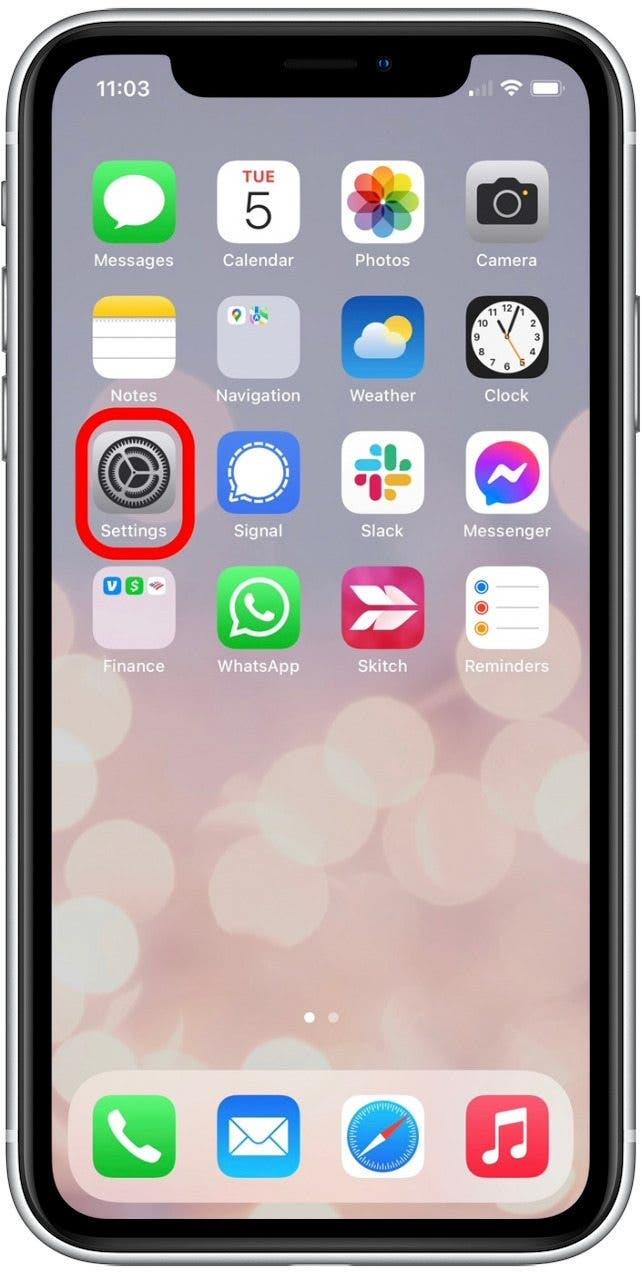
- フォーカスをタップします。

- 場所を調整するフォーカスモードを選択します。

- セットの場所をタップします。

- 場所を設定したら編集できないため、削除自動化をタップします。

- スケジュールまたは自動化を追加するをタップして、再び場所を追加します。

- 場所をタップ。

- 場所の住所またはビジネス名を入力します。

- スライダーをドラッグして、場所のジオフェンスセットを調整します。

- 場所とフォーカスモードが有効になっていないことに問題がある場合は、スライダーを右にドラッグしてジオフェンスのサイズを増やします。

- 近くにいるときにフォーカスモードが有効になっているが、その場所にない場合は、スライダーを左にドラッグしてジオフェンスを縮小します。

- done をタップします。

iPhoneの場所が機能していませんか?その他のソリューション
上記の手順を経て、iOSフォーカスモードのロケーションベースのアラートにまだ問題がある場合は、他の方法でフォーカスモードを自動化することを検討することをお勧めします。フォーカスモードやiPhoneアプリを最大限に活用する方法に関するより便利なヒントについては、無料その日の先端。
- 時間ベースのフォーカスモードを設定します。たとえば、ワークアウトスケジュールの設定がある場合は、週の特定の時間にアクティブ化するためにフォーカスモードを設定できます。これは、かなり一貫したスケジュールのあるアクティビティに最適です。一番良いところ?設定時間以外でフォーカスモードを手動でアクティブにする場合は、時間ベースの設定を台無しにすることなくそうすることができます。
- アプリベースのフォーカスモードを設定します。 フォーカスモードアクティビティの一部で特定のアプリを使用する場合、これが最良の選択肢です!この例は、書籍アプリが開いている間にアクティブ化するフォーカスモードを設定することです。
- 手動でフォーカスモードを有効にします。 このオプションはそれほど楽しくないかもしれませんが、沈黙させたいアプリ、人、通知を設定すると、ボタンを押すと簡単にフォーカスモードを有効にすることができます。私はできる限り自動化するためにすべてですが、このアクティビティが通常の時間に行われない場合、または特定のアプリを使用しない場合、このフォーカスアクティビティを手動で有効にすることがおそらく最適です。